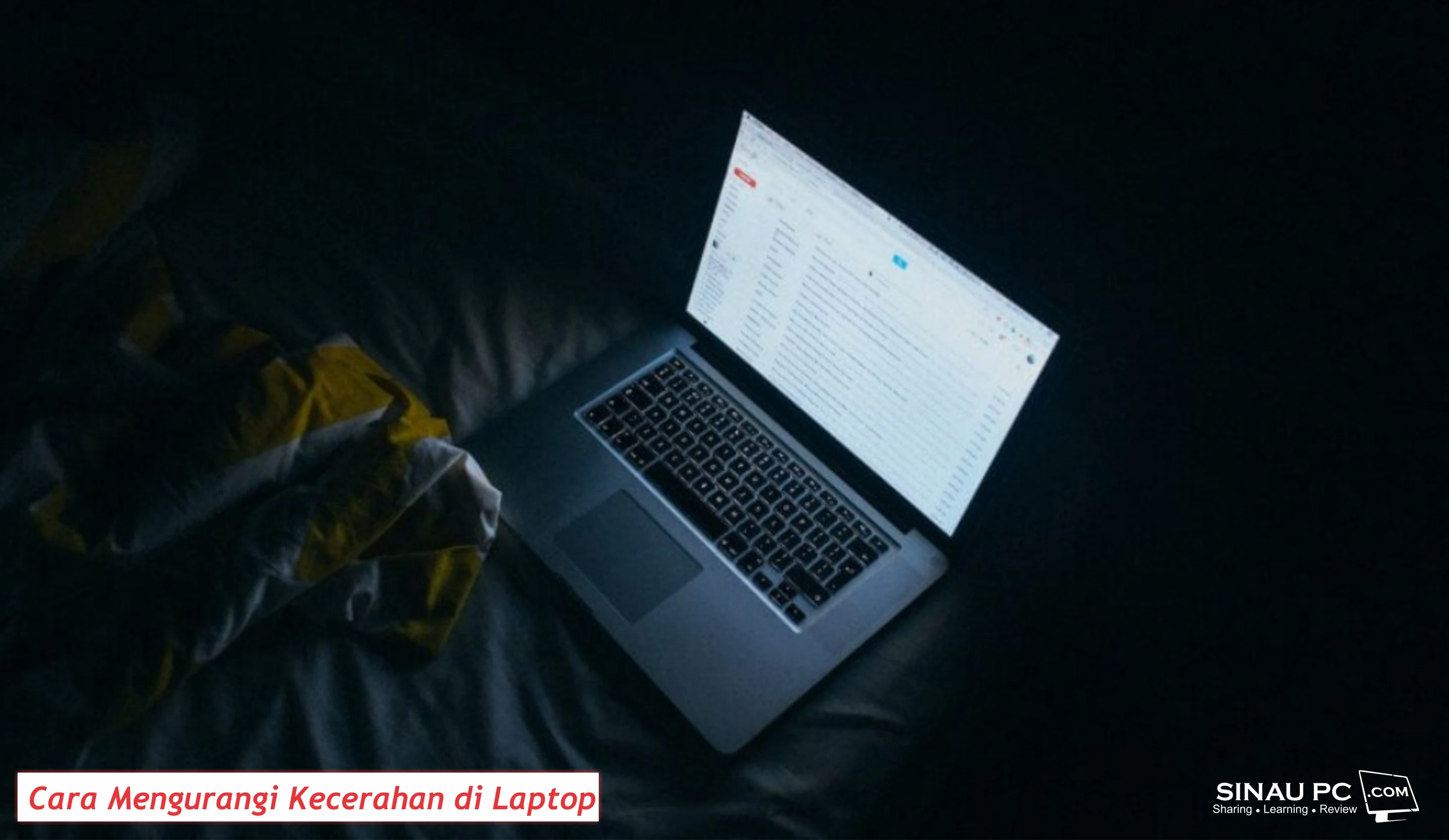 |
| Cara Mengurangi Kecerahan di Laptop Semua Merk dan Windows Lengkap |
Cara Mengurangi Kecerahan di Laptop Semua Merk dan Windows. Biarpun terkesan sepele, ternyata mengurangi cahaya laptop dapat membantu menjaga kesehatan mata kita.
Bila kalian pernah mengalami sakit mata sampai kepala pusing akibat terlalu lama menatap layar monitor atau laptop. Maka mengurangi kecerahan layar laptop dapat meminimalisir terjadinya kelelahan pada mata kita.
Namun bukan serta merta dengan menurunkan kecerahan laptop saja dapat menjaga kesehatan mata. Tentu saja pola makanan dan pola menatap layar laptop harus diatur.
Cara mengurangi kecerahan laptop ini sangat mudah kok. Ada beragam cara yang bisa kalian ikuti untuk mengurangi pencahayaan laptop kalian.
Oleh karena itu di artikel kali ini Sinau PC akan membahas cara mengurangi kecerahan layar laptop semua merk dan cara mengurangi cahaya komputer di semua versi Windows lengkap.
Manfaat Mengurangi Kecerahan pada Laptop
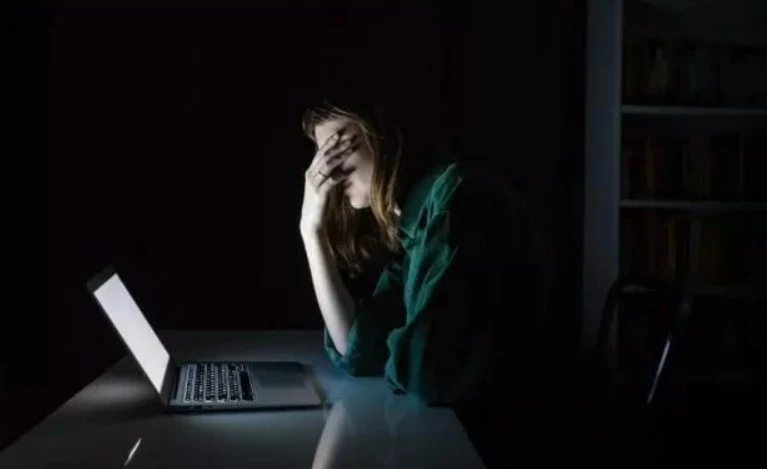 |
| Manfaat Mengurangi Kecerahan pada Laptop |
Selain manfaat yang sudah Sinau PC sebut tadi berkaitan dengan kesehatan mata. Nyatanya juga mengurangi kecerahan di laptop juga memiliki manfaat lain:
- Tampilan kontras layar akan lebih jelas
- Memperjelas tulisan atau gambar
- Dapat menghemat baterai
- Menjaga agar mata tidak sakit
- Menjaga agar kepala tidak pusing
Nah setelah kalian tahu manfaat dari mengurangi cahaya di laptop. Dibawah ini ada banyak cara yang bisa kalian lakukan untuk mengurangi cahaya laptop kalian.
Baca juga:
Cara Mengatur Kecerahan Layar Laptop Windows 7, 8, dan 10
Cara mengurangi kecerahan pada laptop pertama kali ini menggunakan pengaturan Windows. Tentu saja cara ini juga bisa digunakan mengurangi kecerahan komputer.
Cara menurunkan cahaya laptop windows 7
 |
| Cara menurunkan cahaya laptop windows 7 |
Cara mengurangi cahaya di laptop di Windows 7 sangat mudah. Berikut adalah cara-caranya :
- klik logo Windows di layar ataupun juga tekan logo Windows di keyboard
- klik Control Panel dan di bagian Category pilih Small Icon
- pilih bagian Power Options
- perhatikan bagian bawah ada Screen Brightness dan geser sampai kecerahan yang kalian inginkan, semakin ke kanan akan semakin cerah.
Dan selesai, kini kalian bisa menurunkan cahaya komputer laptop kalian yang masih menggunakan Windows 7 dengan sangat mudah.
Cara mengurangi cahaya laptop di Windows 8
Cara menurunkan kecerahan laptop pada Windows 8 juga tak kalah gampang. Tinggal ikuti saja petunjuk Sinau PC di bawah ini:
- Pertama karena Windows 8 ada yang tidak memiliki tombol Windows. Maka tekan tombol Windows + C di keyboard bersamaan untuk membuka Charms Bar
- Kemudian pilih Setting
- Setelah itu kalian bisa klik logo icon Brightness
- Lalu tinggal kalian geser slidernya sampai tingkat kecerahan sesuai kehendak kalian, semakin ke atas akan semakin cerah nanti cahaya laptop kalian.
Mudahkan, silahkan pakai cara ini untuk mengurangi cahaya komputer laptop kalian yang menggunakan Windows 8
Cara mengatur kecerahan layar laptop windows 10
 |
| Cara mengatur kecerahan layar laptop windows 10 |
Cara menurunkan cahaya laptop kalian yang menggunakan Windows 10 sangat mudah juga. Perhatikan cara dibawah ini:
- Seperti biasa, silahkan kalian akses Control Panel di Windows 10 dengan mengklik icon start menu Windows
- Setelah Control Panel terbuka klik Adjust dan kemudian pilih Mobility Center
- Nah dibagian Display Brightness tinggal geser saja slidernya sesuai kecerahan yang kalian mau, semakin ke kanan akan semakin cerah.
Bagaimana, sangat mudahkan cara mengurangi kecerahan laptop di Windows 10.
Cara mengurangi kontras laptop Mac OS
Buat temen-temen yang menggunakan Mac OS, cara mengurangi kecerahan pada laptop Macbook adalah:
- Pertama buka System Preferences dengan memilih icon menu Apple
- Kemudian pilih Display
- Setelah itu tinggal pilih atur kecerahan otomatis atau manual dengan menggeser slider untuk menyesuaikan pencahayaan
Selain itu tadi masih ada lagi banyak kumpulan cara mengurangi kecerahan layar laptop seperti dibawah ini.
Cara mengatur kecerahan laptop dengan keyboard
 |
| Cara mengatur kecerahan laptop dengan keyboard |
Cara mengurangi pencahayaan di laptop paling mudah selanjutnya adalah melalui kombinasi keybord. Caranya cukup simple tanpa perlu masuk ke pengaturan, hanya dengan menekan keyboard saja.
Pertama untuk mengurangi cahaya layar laptop dengan menggunakan keyboard adalah dengan menggunankan kombinasi tombol Fn. Silahkan temen-temen perhatikan keyboard laptop kalian, di bagian F1-F12 pilih yang ada logo seperti Matahari.
Jika sudah ketemu, silahkan tekan bersamaan dengan tombol Fn di keyoard. Namun cara mengurangi cahaya layar laptop ini juga berbeda tergantung masing-masing laptop ya, bahkan sama merkpun juga ada yang beda.
Seperti contohnya cara mengurangi kecerahan layar laptop acer dengan menggunakan keyboard Fn + F4. Sedangkan cara mengurangi kecerahan layar laptop acer menggunakan tombol Fn + F10. Berikut table lebih lengkapnya yang siapa tahu cocok dengan laptop kalian.
| Tutotial | Kombinasi tombol |
|---|---|
| Cara mengurangi kecerahan laptop Asus | Fn + F4 / F5, atau Fn + F5 / F6 |
| Cara mengurangi kecerahan laptop Acer | Fn + F9 / F10, atau Fn + tombol kanan/kiri |
| Cara mengurangi kecerahan laptop Lenovo | Fn + F5 / F6, atau FN + F11 / F12 |
| Cara menurunkan cahaya laptop HP | Fn + F2/F3 |
| Cara mengurangi cahaya laptop Toshiba | Fn + F6 / F7 |
| Cara mengatur kecerahan di laptop Samsung | Fn + Tombol kiri / kanan |
| Cara mengatur kecerahan di laptop Dell | Fn + F6 / F7 |
| Cara mengurangi kecerahan laptop Axioo | Fn + F8 / F9 |
Cara mengurangi kecerahan komputer langsung dari monitor
 |
| Cara mengurangi kecerahan komputer langsung dari monitor |
Buat temen-temen pengguna PC, cara menurunkan cahaya komputer ini dapat dengan mdah kalian atur dari monitor pc kalian. Caranya tinggal kalian cari tombol di monitor kalian, biasanya ada di depan atau kadang di bawah monitor.
Untuk mengurangi cahaya di komputer biasanya ada di tombol menu. Kemudian pilih pengaturan Brightness dan tinggal kalian kalian tambah atau kurangi kecerahannya. Sebab setiap monitor punya pengaturan berbeda.
Namun ada juga monitor yang memberikan software khusus untuk mengurangi kecerahan komputer. Jika tidak mungkin kalian bisa mencari aplikasi di Internet.
Baca juga:
Cara mengurangi cahaya pada laptop semua windows dengan Windows + X
 |
| Cara mengurangi cahaya pada laptop semua windows dengan Windows + X |
Cara menurunkan pencahayaan laptop selanjutnya yang bisa dilakukan di windows 7, 8, dan 10 adalah dengan menggunakan kombinasi Windows + X. Berikut langkah-langkahnya:
- Tekan tombol Windows + X bersamaan pada keyboard laptop kalian
- Kemudian pilih opsi Mobility Center atau ada yang Windows Mobility Center
- Nah pada bagian Display Brightness silahkan geser sesuai selera kalian
Namun sepertinya cara menurunkan cahaya di laptop dengan Windows + X ini tidak bisa dilakukan oleh pengguna PC.
Cara menurunkan kecerahan komputer dan laptop dengan aplikasi
 |
| Cara menurunkan kecerahan komputer dan laptop dengan aplikasi |
Cara mengurangi brightness laptop dan komputer selanjutnya adalah dengan menggunakan bantuan aplikasi. Jika cara-cara diatas tidak bisa maka kalian bisa menggunakan cara ini.
Berikut ada beberapa aplikasi yang bisa kalian gunakan untuk menurunkan kecerahan komputer atau laptop kalian:
- Desktop Lighter
- Monitor Bright
- Screen Bright
- iBrightness Tray
Cara mengurangi pencerahan laptop secara otomatis
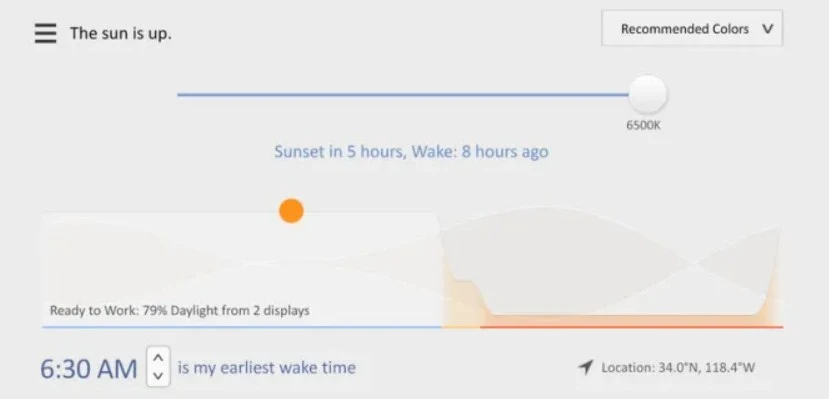 |
| Cara mengurangi pencerahan laptop secara otomatis |
Selain cara manual, cara mengurangi pencahayaan laptop juga bisa secara otomatis loh. Otomatis disini kecerahan laptop akan berubah sesuai kondisi tertentu.
Cara menurunkan kecerahan layar laptop dengan power plan
Normalnya dengan mode power plan bawaan Windows ini akan mengurangi cahaya pada laptop tergantung pada kondisi baterai laptop. Untuk menghemat baterai kalian bisa otomatis menerapkan pengaturan cahaya redup untuk mengurangi kecerahan laptop secara otomatis.
- tekan logo Windows di keyboard
- masuk ke Control Panel dan di bagian Category kalian pilih Small Icon
- klik pada bagian Power Options
- nah disini kalian bisa pilih pada pengaturan power saver, setelah itu biasanya kecerahan laptop kalian bisa sedikit turun otomatis.
Cara mengatur kecerahan layar laptop otomatis dengan aplikasi
Cara mengurangi kecerahan di laptop Asus, Acer, Lenovo, dan lainnya secara otomatis adalah dengan aplikasi yang dapat mengurangi kecerahan laptop berdasarkan kondisi waktu. Semisal saat matahari sudah mulai terbenam maka secara otomatis aplikasi akan mengurangi cahaya pada laptop kalian.
Berikut ini ada beberapa aplikasi yang bisa kalian pakai untuk menurunkan kecerahan laptop secara otomatis:
- Lightbulb
- F.Lux
FAQ Cara mengurangi kecerahan layar laptop
Bagaimana cara mengurangi cahaya laptop asus?
Cara mengurangi kecerahan di laptop asus sangat mudah, caranya tinggal gunakan tombol Fn pada keyboard laptop kalian. Tekan tombol Fn + F4 / F5 secara bersamaan, atau juga ada yang dengan menekan tombol Fn + F5 / F6 bersama-sama.
Bagaimana cara mengurangi cahaya laptop acer?
Cara mengurangi cahaya laptop acer secara simple adalah menggunakan kombinasi tombol Fn. Untuk laptop Acer biasanya menggunakan tombol Fn + F9 / F10. Namun ada juga yang memakai tombol Fn + tombol kanan/kiri.
Bagaimana cara mengatur brightness?
Cara mengurangi brightness laptop juga sangat mudah. Kalian bisa menggunakan kombinasi keyboard dengan menekan Windows + X bersamaan untuk semua versi Windows.
- Tekan bersamaan tombol Windows + X di laptop kalian
- Selanjutnya tinggal kalian pilih Mobility Center
- Disana pada bagian Display Brightness silahkan kalian atur sesuai selera kalian
Dimana letak screen brightness?
Untuk mengurangi mengurangi cahaya laptop kalian bisa mengaturnya lewat pengaturan brigthness. Untuk masuk pengaturan Screen Brightness caranya untuk Windows 10 tinggal masuk ke menu Windows lalu pilih setting. Setelah itu pilih pada opsi system kemudian pilih display. Atau kalian bisa menggunakan kombinasi tombol Windows + X dan memilih Mobility Center.
Kenapa cahaya laptop tidak bisa dikurangi?
Saat kalian mempraktekkan cara mengurangi cahaya di komputer laptop kalian namun tidak masih tidak bisa. Penyebabnya sendiri cukup beragam, antara lain mungkin drive VGA kalian belum terpasang dengan benar. Solusinya mungkin kalian bisa mencari aplikasi untuk menurunkan kecerahan laptop kalian.
Ctrl apa untuk mengatur kecerahan laptop?
Cara menurunkan kecerahan komputer atau laptop tidak menggunakan tombol Ctrl. Melainkan menggunakan kombinasi tombol Fn dan tombol antara F1 – F12 yang memiliki fungsi untuk menurunkan kecerahan laptop atau menaikkan kecerahan laptop.
Berapa standar kecerahan layar komputer?
Saat akan mengurangi kecerahan komputer dan bingung seberapa kecerahan yang pas. Secara standar kecerahan minimum laptop atau komputer adalah 40 dan kecerahan maksimum komputer atau laptop adalah 80. Aturlah antara nilai 40-80 tadi yang paling pas untuk mata kalian.
Bagaimana cara mengatur kecerahan layar komputer Windows 7?
Cara mengurangi kecerahan layar komputer ataupun laptop yang masih menggunakan Windows 7 adalah di bagian power option.
- klik icon Windows di layar
- lalu klik Control Panel selanjutnya pada bagian Category kalian ganti menjadi Small Icon
- cari dan klik bagian Power Options
- di bagian bawah ada yang namanya Screen Brightness lalu tinggal kalian geser sampai kecerahan yang kalian inginkan.
Demikianlah Cara Mengurangi Kecerahan di Laptop Semua Merk dan Windows Lengkap. Semoga bisa membantu teman-teman yang masih kebingungan bagaimana cara mengurangi kecerahan di laptop.
